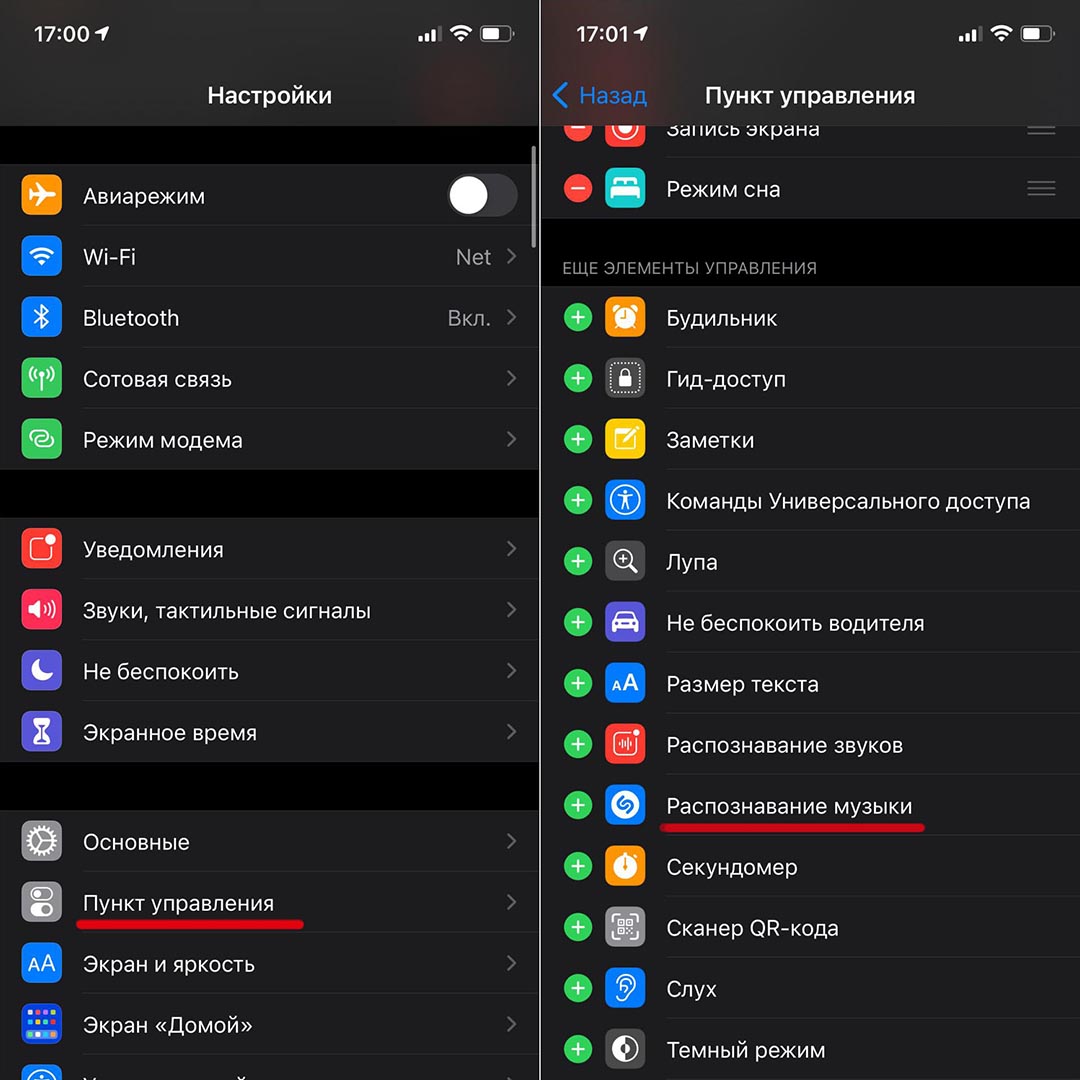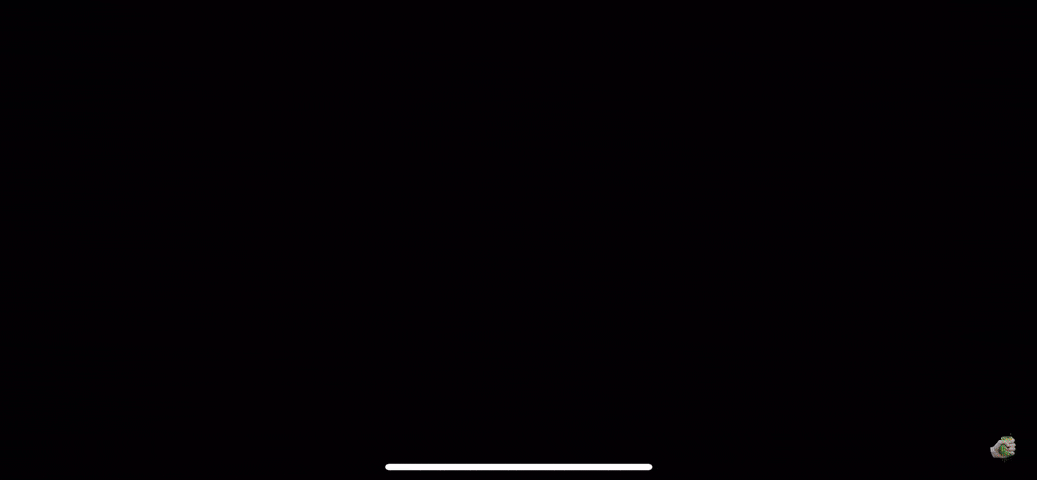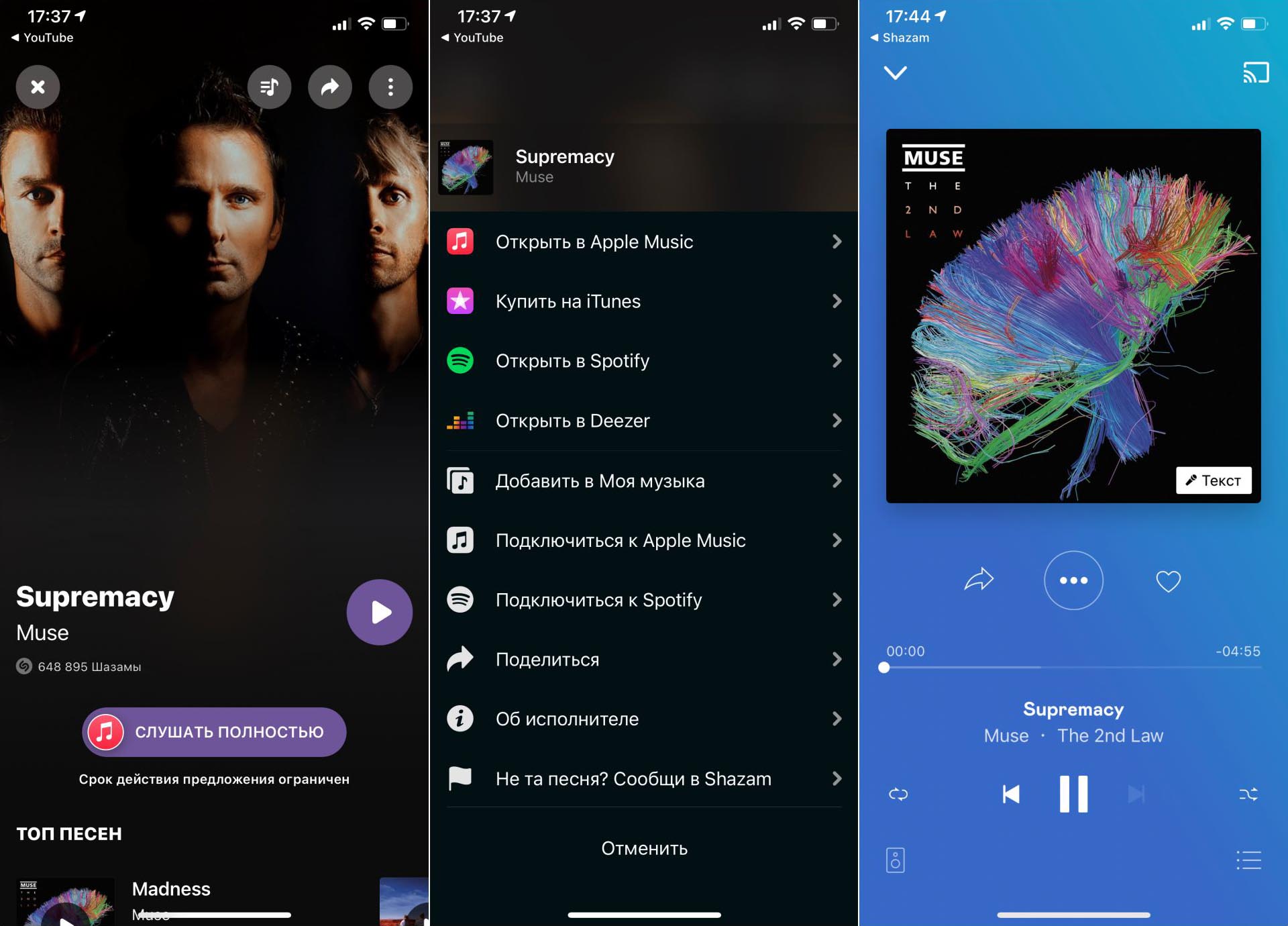Рекомендую — ищите новые музыкальные композиции средствами Apple Music. Включайте станции по любимым композициям и смотрите подобных исполнителей. Плюс, используйте Siri в дополнение. И вот три команды помощнице.
Обратите внимание! Если хотите полноценно использовать информацию из этого материала, понадобится подписка на Apple Music — фирменный музыкальный сервис Apple, который рекомендуем редакцией. Цена в РФ — 169 руб./ мес.
1. Играй подобные этой песни
Голосовой ассистент проанализирует композицию, которая в этот момент воспроизводится на устройстве. И включит основанную на аудиозаписи станцию в Apple Music. В канун новогодних праздников найдете так много тематических.
Жаль, Siri определяет проигрываемую на девайсе композицию для включения станции. И не умеет слушать, что играет на другом для быстрого создания списка новых аудиозаписей по заданой. Ждем это в iOS 10.x или iOS 11.
2. Играй песни этих лет
Чтобы создать станцию с треками 60-х, 70-х, 80-х и так далее лет на основании композиции, которая воспроизводится в момент времени, используйте эту команду голосовому ассистенту. Таким образом передадите настроение времени.
С этой же командой отдадите Siri указание для воспроизведения аудиозаписей времени без базового трека. Для этого уточните конкретный период — с 2000-го года, 1985 года и так далее. Так получите два десятка треков в новый плейлист.
3. Определи песню
В последних версиях iOS Siri научили определять композиции, которые играют в кафе, клубах, на ТВ, концертах и так далее. Для этого голосовой помощник использует движок популярного сервиса Shazam.
Рекомендую использовать и отдельное приложение Shazam (бесплатно) вместе с этой командой Siri. Он пригодится при большом шуме, когда отдать указание голосом нельзя. Возьмите небольшой лайфхак на заметку.
Что интересно, все треки, которые находили описанными командами, сохраняются в специальном списке, о котором знают единицы. С помощью него приобретете понравившиеся или найдете в Apple Music для дальнейшего воспроизведения.
Чтобы найти перечень, перейдите в iTunes Store, выберите раздел музыки, зайдите в список желаний, переключитесь на «Еще» и отметьте Siri. После — увидите найденные композиции в перечне «хотелок». Пожалуйста.

🤓 Хочешь больше? Подпишись на наш Telegram.

iPhones.ru
Она реально подскажет.
- Siri
Николай Грицаенко
@nickgric
Кандидат наук в рваных джинсах. Пишу докторскую на Mac, не выпускаю из рук iPhone, рассказываю про технологии и жизнь.

Как распознавать песни на iPhone и iPad при помощи Siri
Шаг 1. Запустите Siri, удержав кнопку «Домой»
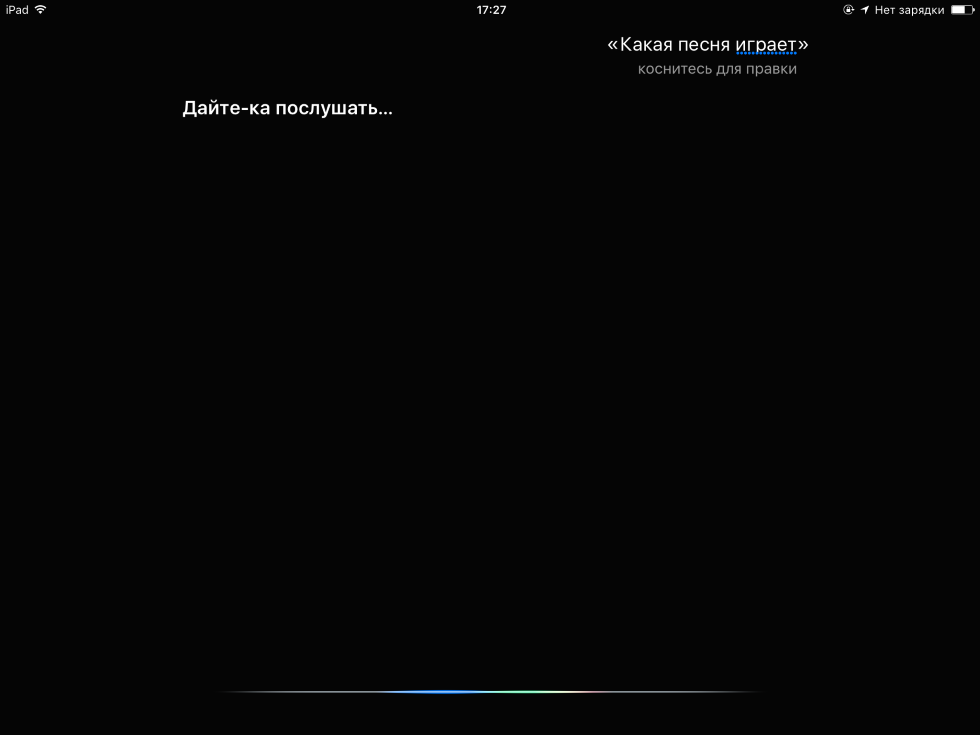
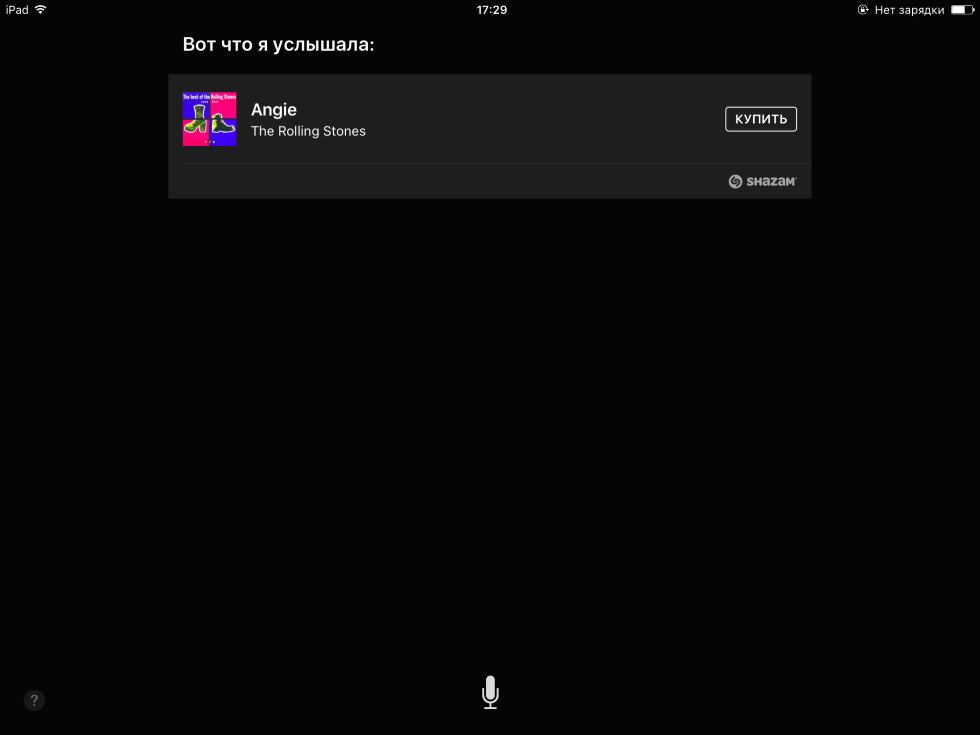
Вот до такой степени просто в iOS работает функция распознавания песен. Идентифицированную музыкальную композицию можно сразу же приобрести в iTunes Store, нажав на кнопку «Купить». Также если на устройстве все-таки установлено приложение Shazam, песню можно открыть с его помощью, а там уже узнать подробности об исполнителе, его альбомах и другую информацию.
Если вы хотите найти альтернативный способ распознавания песен при помощи вашего iPhone или iPad, обратите внимание на эту статью. В ней мы собрали лучшие приложения со схожей с Shazam функциональностью — все они бесплатны и доступны для загрузки в App Store.
Смотрите также:
- Как удалить программу из iPhone?
- Где хранится резервная копия iPhone
- Как читать книги на iPhone? Часть 1. iBooks
- 8 настроек обязательных к изменению каждому новому владельцу iPhone и iPad
- Как увеличить шансы на нахождение потерянного iPhone или iPad
✅ Подписывайтесь на нас в Telegram, ВКонтакте, и Яндекс.Дзен.
После покупки компанией Apple сервиса Shazam iPhone и iPad научились прослушивать и идентифицировать проигрываемую вблизи них музыку без необходимости устанавливать приложение Shazam.
♥ ПО ТЕМЕ: Дни рождения на iPhone, iPad и Mac: как добавлять и включать напоминания.
В этом материале мы расскажем, как посмотреть список всех песен, которые вы распознавали при помощи Siri или встроенного в Пункт управления виджета Shazam.
♥ ПО ТЕМЕ: Как слушать Apple Music с вечной скидкой: 2 способа, о которых вы могли не знать.
Где смотреть названия всех песен, которые были распознаны при помощи встроенного Shazam в Пункте управления на iPhone или iPad
С выходом iOS 14.2 (iPadOS 14.2) механизм вызова Шазам был реализован через специальную кнопку в Пункте управления. О том, как ее добавить и пользоваться мы подробно рассказывали в этом материале.
Здесь же мы расскажем лишь о том, как смотреть историю распознаваемых треков.
1. Установите кнопку-виджет Shazam в Пункт управления по этой инструкции.
2. Нажмите и удерживайте кнопку Shazam в Пункте управления до появления всплывающего окна с историей поиска.
Все!
♥ ПО ТЕМЕ: Вы забыли iPhone, iPad и т.д.: как получить такое уведомление, если устройство было случайно оставлено.
Где смотреть названия всех песен, которые были распознаны при помощи Siri на iPhone или iPad
Интеллектуальный голосовой помощник Siri не только отвечает на вопросы владельца в форме диалога, но и помогает ему в разных сферах жизни. Так, устройства от Apple умеют прослушивать и идентифицировать проигрываемую вблизи них музыку за счет интеграции в Siri популярного приложения Shazam.
Общение с помощником на эту тему стало намного удобнее и проще. Достаточно задать лаконичный вопрос: «Привет, Сири, что это за песня?», как будет быстро дан правильный ответ.
Но легкость использования может со временем породить проблему. К удобной функции настолько часто обращаешься, что мелодии и их названия превращаются в большой смешанный клубок. Через несколько дней понимаешь, что уже не помнишь, что искал немногим ранее. К счастью, существует возможность просмотреть все сделанные запросы к Siri. Программа хранит историю музыкальных запросов к ней на специальной вкладке стандартного iOS-приложения iTunes Store.
Чтобы не рассказывать снова о том, как распознать песни с помощью Siri, мы будет предполагать наличие такого опыта у пользователя, хотя бы раз прозвучал из его уст вопрос: «Сири, что это играет?». 
Если же эта функция недавно использовалась, или обращение к Siri происходило ранее, давайте научимся получать доступ к списку песен, которые вы раньше пытались распознать.
1. На главном экране найти ярлык приложения iTunes Store и запустить его. Если его нет, скачайте в App Store.
2. После запуска в правом верхнем углу приложения появится синий значок, напоминающий нумерованный список. Надо нажать на него.
3. На следующем экране появится меню из трех элементов Список желаний, Siri и Предпросмотр. Вполне очевидно, что надо выбрать второй пункт.
4. Появится список тех песен, которые Siri распознала и сохранила для дальнейшего ознакомления, прослушивания в Apple Music или приобретения.
Это довольно простой совет. Последовательность действий задним числом кажется логичной и естественной, но на самом деле непосвященные пользователи не сразу совершат такие шаги для поиска истории песен в Siri.
Смотрите также:
- Как слушать Apple Music на компьютере Windows (или Mac): 2 способа.
- Apple Книги (iBooks) – лучшая читалка книг в формате ePub для iPhone и iPad: 10 полезных советов.
- Как показать свой экран iPhone в реальном времени во время звонка.
Типичная ситуация — бродишь по магазину и слышишь какой-то совершенно чумовой трек. Если ты человек предусмотрительный и технически подкованный, то не мешкая тянешься за iPhone «шазамить» песню. Иначе говоря, распознавать и откладывать на потом — искать, покупать, качать. Так и я поступал до выхода Apple Music, теперь же все стало намного проще.
С релизом iOS 8 Siri научилась распознавать проигрываемые треки, достаточно произнести команду: «Что играет?». Но если раньше распознанный трек нужно было покупать в iTunes Store, на что было готовы далеко не все юзеры, то с появлением сервиса по подписке достаточно просто добавить песню в коллекцию. Или весь альбом. Или сразу несколько альбомов понравившегося артиста. Платишь ведь не за контент, а за право доступа к нему! (а вернее вообще не платишь, на первые 3 месяца Apple Music дают бесплатно).
Запоминай, что делать, когда слышишь чумовой трек:
1. Жми Home до появления меню ассистента Siri
2. Говори «Что играет» или «What song is playing» и жди распознавания трека:

3. Жми Play, если хочешь прослушать песню, или на плашку, чтобы открыть Music:

4. Добавляй трек в медиатеку: … → Добавить в мою музыку
25 ноября 2020
8983
Наконец-то покупка Shazam оправдалась!
Пару лет назад Apple приобрела британский стартап Shazam, который занимается разработкой одноимённого приложения, способного распознавать музыку вокруг. И с тех самых пор я ждал, когда же можно будет «трогнуть, чтобы начать» без запуска приложения! И всё ждал, постоянно спрашивая у Siri, что за песня играет. Часто она угадывала, но когда она не находила ответ, у меня начинали закрадываться сомнения.
И вот это случилось: с релизом iOS 14.2 Shazam стал системной фишкой! Он способен распознать музыку, которую вы слушаете в наушниках, а также умеет распознавать песни, которые играют через CarPlay. Но для запуска нужно сделать несколько простых шагов.
Для работы Shazam на системном уровне нужна iOS 14.2 или моложе. Заходите в настройки айфона и сразу переходите в меню «Пункт управления» и добавляйте «Распознавание музыки»:
Вы великолепны! Теперь, когда у вас играет музыка, вы без проблем сможете её распознать даже тогда, когда слушаете её в наушниках при просмотре, например, видео с YouTube. Для этого достаточно лишь в тот момент, когда будет играть музыка, опустить (или поднять, если у вас айфон с кнопкой) шторку «Панели управления». Вот, например, мне понравилась песня в видео Вали Wylsacom про новые макбуки с M1:
Правда, без приложения Shazam вы сможете разве что поделиться ссылкой на песню или запустить её в Apple Music. Но если же приложенька у вас установлена, то песню можно будет запустить прямо в том стриминговом сервисе, которым вы пользуетесь. Вот, например, я открыл Supremacy в Deezer:
Но я всё ещё жду, когда Siri тоже научится в Shazam.